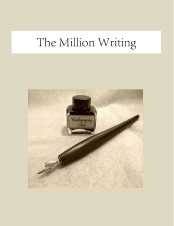ブログの見た目を変えてみよう
FC2で始めるブログもいよいよ3回目
今回はブログの見た目を変えてみましょう
いろいろなデザインのブログがFC2では作れるのでいろいろ試して自分の好きなものを選んでみてくださいね
FC2ブログの管理画面から始めます
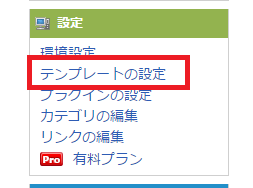
「テンプレートの設定」をクリックします
ここで表示される
「公式テンプレート追加」と「共有テンプレート追加」でデザインを選べます。
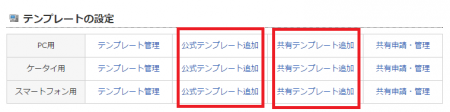
公式テンプレートはFC2で用意されたテンプレートで
共有テンプレートは有志によって作成されたオリジナルのテンプレートになります。
どちらから選んでも問題ないですよ
テンプレートは、PC用、スマートフォン用の2つは設定するようにしましょう。
今時ケータイでブログ見る人は少ないので無理にしなくてもいいかな。
以降はPC用のテンプレートを変更する方法です。
スマホ用も操作は同じですね。
とっても簡単ですよ
好みのテンプレートを設定してみよう
PC用の公式テンプレートを選んだらいくつもデザインが表示されますよね
そのうち気になったデザインは「プレビュー」をクリックして確認できます。
これというのを決めたら「詳細」をクリックし「追加」をクリックしましょう。
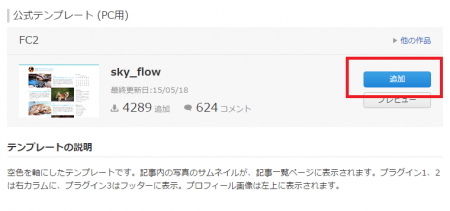
共有テンプレートも同じ方法で追加できます。
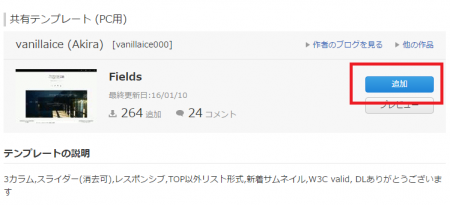
テンプレートはいくつも登録できるので気に入ったテンプレートをいくつか「追加」してみましょう。
テンプレートの設定
「テンプレートの設定」をクリックし最初の画面に戻ります。
この画面に表示されている「テンプレート管理(PC用)」に注目
先ほど「追加」したテンプレートが表示されていると思います。
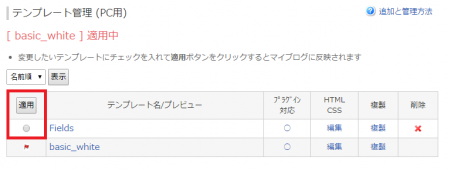
この中から1つを選択(○にチェックを入れる)し「適用」を押します。
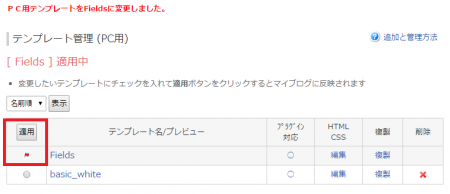
これであなたのブログのデザインは大きく変わったはずです。
メニューの「ブログの確認」をクリックし表示を確認してみましょう。
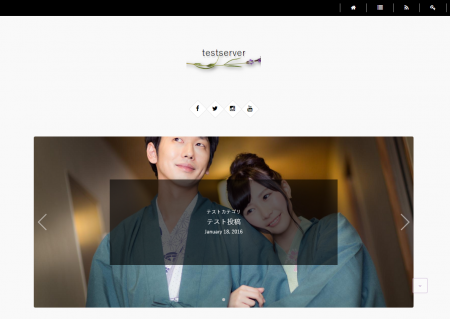
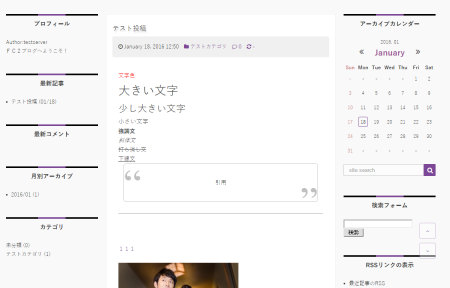
いかがでしたか?
テンプレートの変更はたったのこれだけです。
簡単でしたよね。
それでは、記事をどんどん書いていきましょう!
今回も最後まで読んでくれてありがとうございます!